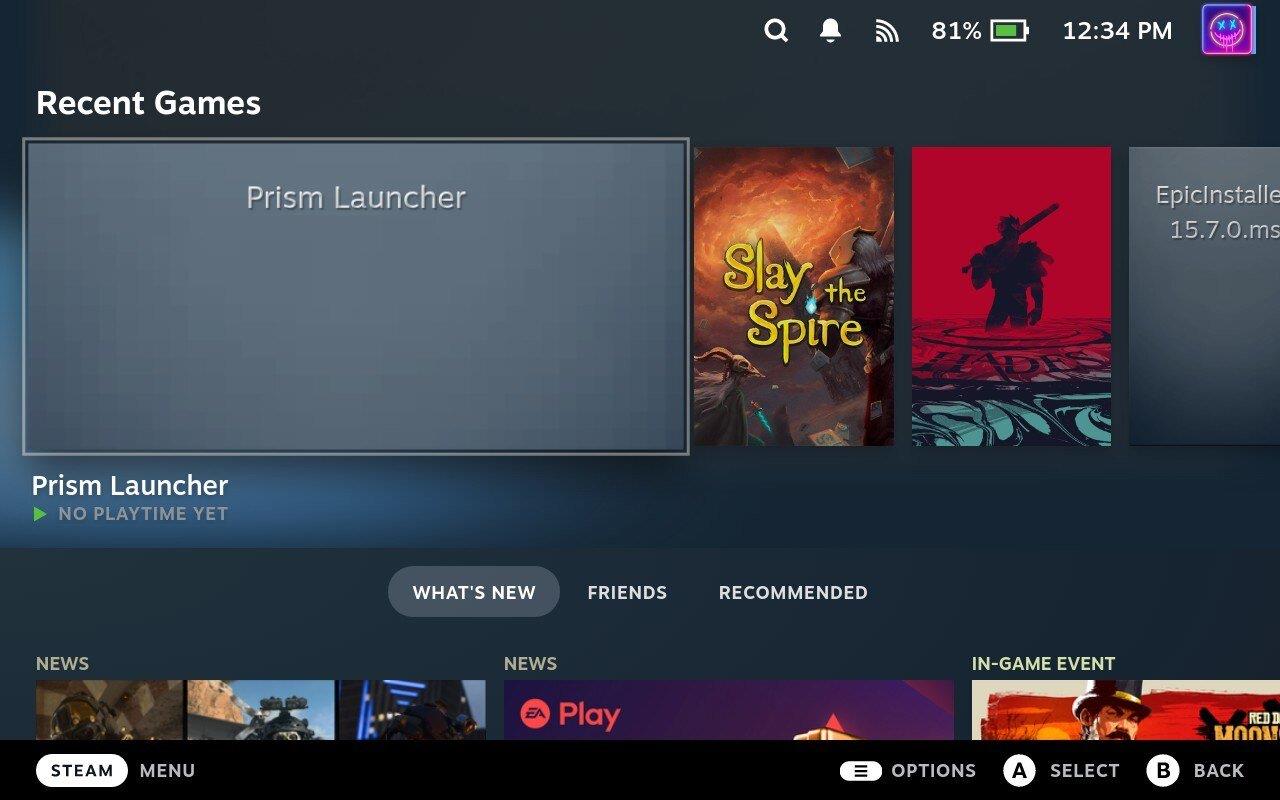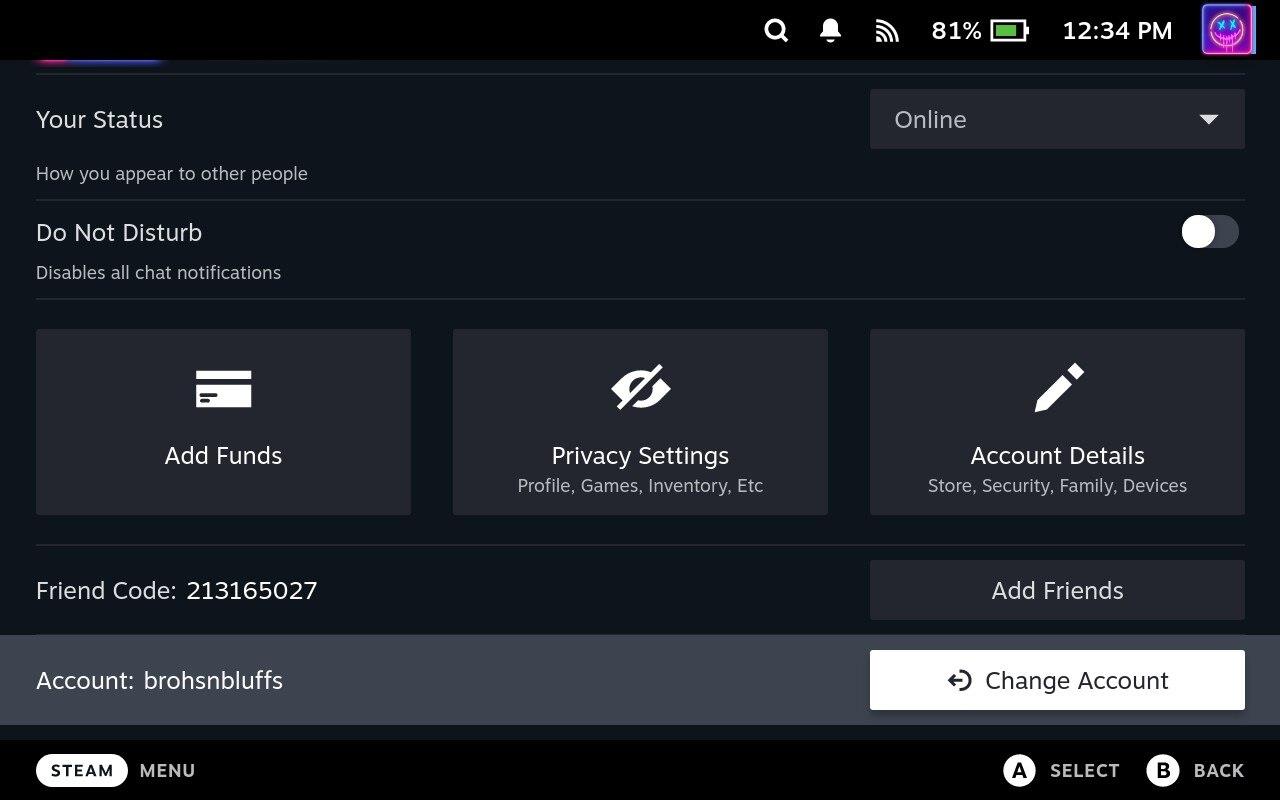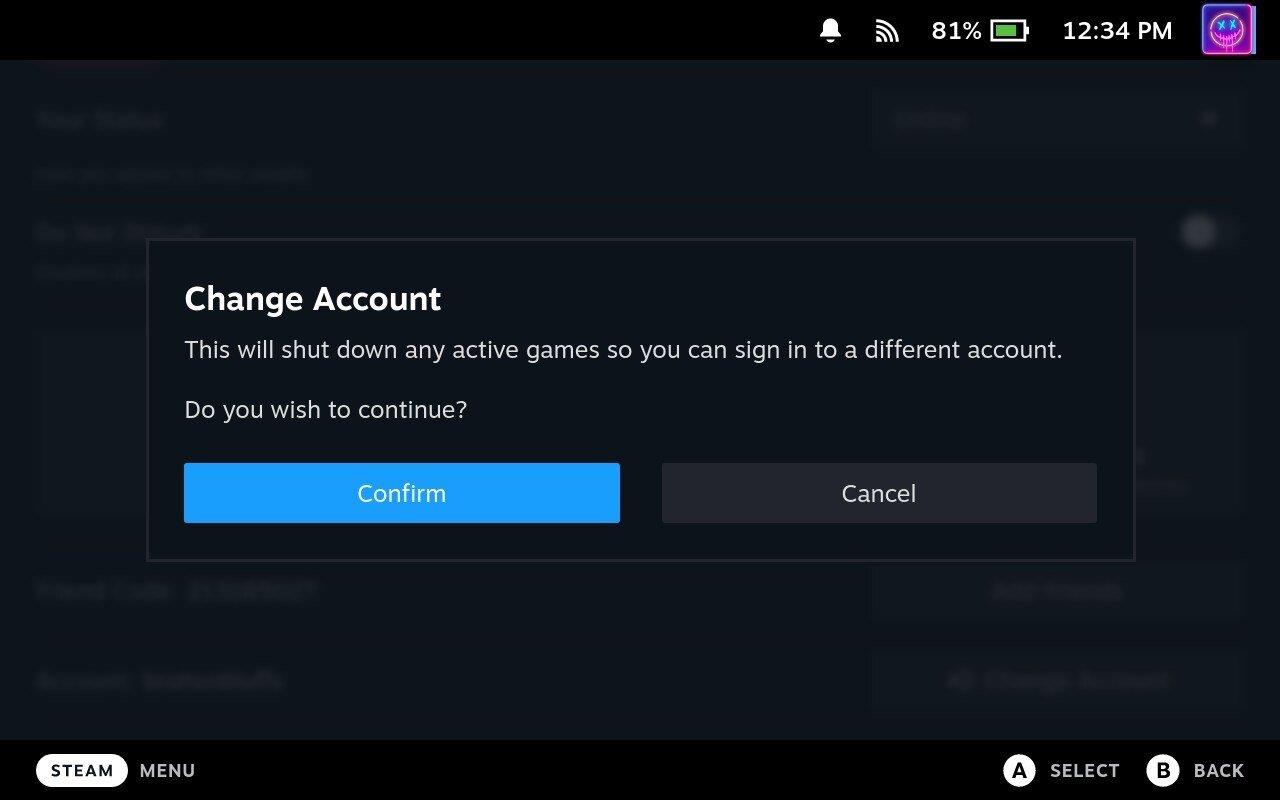Το Steam Deck, η φορητή συσκευή παιχνιδιών της Valve Corporation, αλλάζει το παιχνίδι στον κόσμο των φορητών παιχνιδιών, φέρνοντας τη δύναμη των παιχνιδιών υπολογιστή στην παλάμη του χεριού σας. Ένα από τα πολλά εντυπωσιακά χαρακτηριστικά του είναι η δυνατότητα προσθήκης πολλών χρηστών, επιτρέποντάς σας να μοιράζεστε τη συσκευή με φίλους. Ή οικογένεια διατηρώντας τα δεδομένα του παιχνιδιού σας ξεχωριστά. Σε αυτήν την ανάρτηση, θα σας καθοδηγήσουμε στη διαδικασία προσθήκης πολλών χρηστών στο Steam Deck σας.
Πώς να προσθέσετε πολλούς χρήστες στο Steam Deck σας
Πριν ξεκινήσετε τη διαδικασία, είναι σημαντικό να κατανοήσετε τι σημαίνει η προσθήκη πολλών χρηστών στο Steam Deck σας. Κάθε λογαριασμός χρήστη στη συσκευή είναι ουσιαστικά ένας ξεχωριστός λογαριασμός Steam. Κάθε χρήστης με τη βιβλιοθήκη παιχνιδιών του, αποθηκεύει αρχεία, ρυθμίσεις και επιτεύγματα. Αυτό σημαίνει ότι οι χρήστες μπορούν να έχουν μια εξατομικευμένη εμπειρία παιχνιδιού, ακόμη και σε μια κοινόχρηστη συσκευή.
Ας ακολουθήσουμε τα βήματα για να προσθέσουμε πολλούς χρήστες στο Steam Deck.
- Ενεργοποιήστε το Steam Deck και περιμένετε να ολοκληρωθεί η εκκίνηση.
- Στην επάνω δεξιά γωνία, κάντε κλικ στην εικόνα του προφίλ σας .
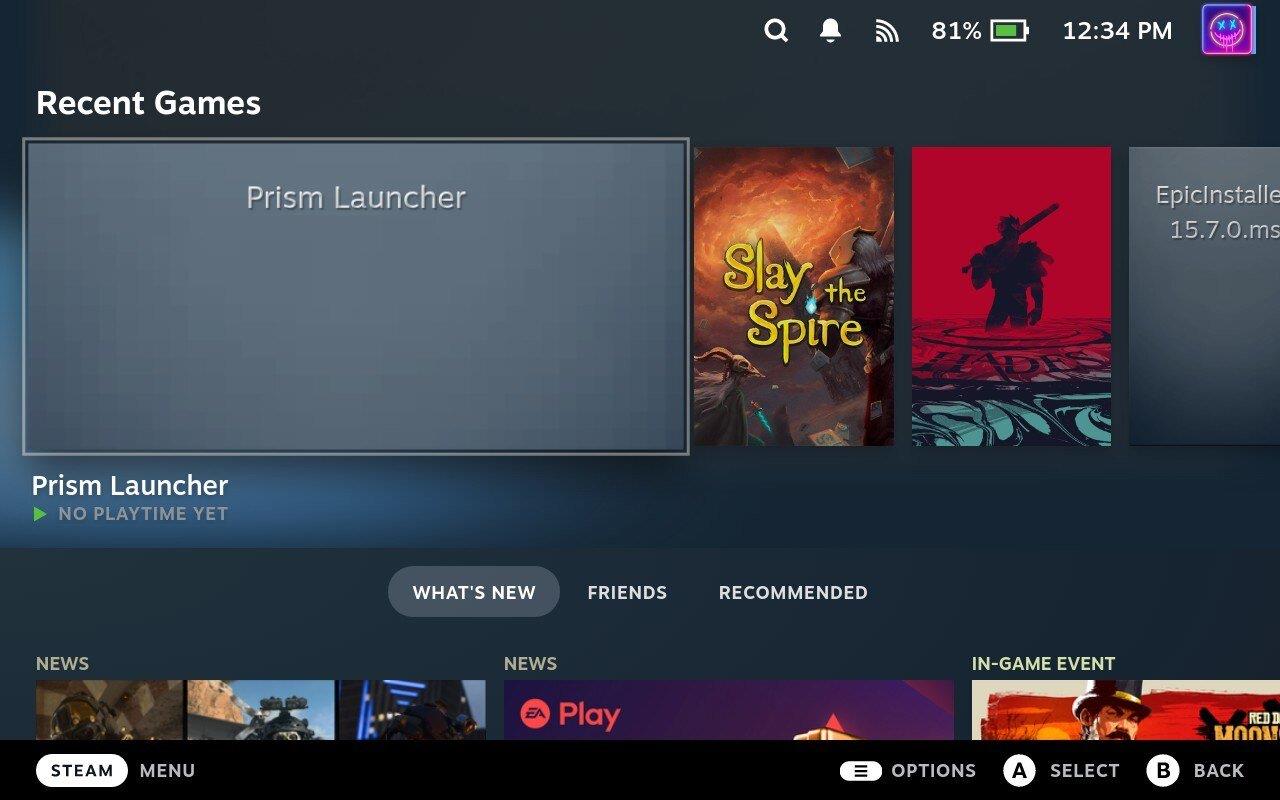
- Από το παράθυρο που εμφανίζεται, κάντε κλικ στο κουμπί Αλλαγή λογαριασμού .
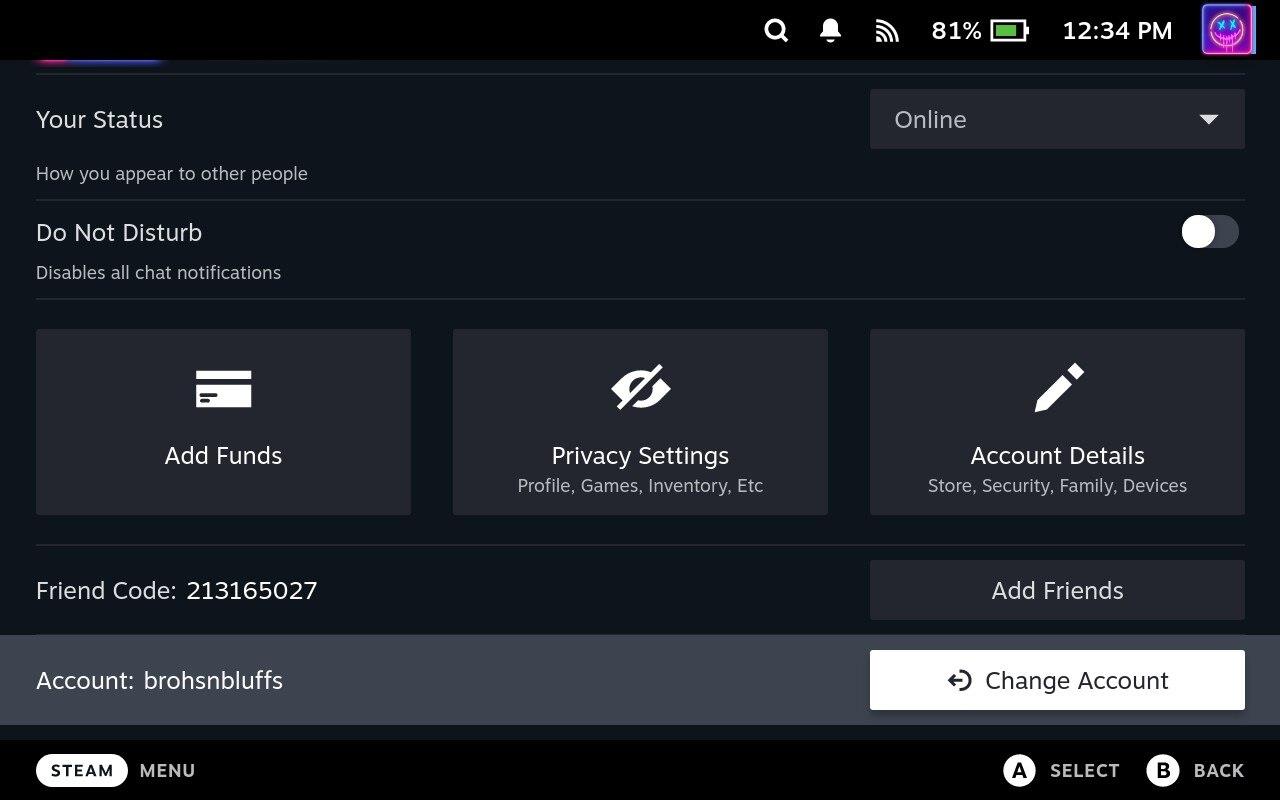
- Όταν σας ζητηθεί, κάντε κλικ στο κουμπί Επιβεβαίωση .
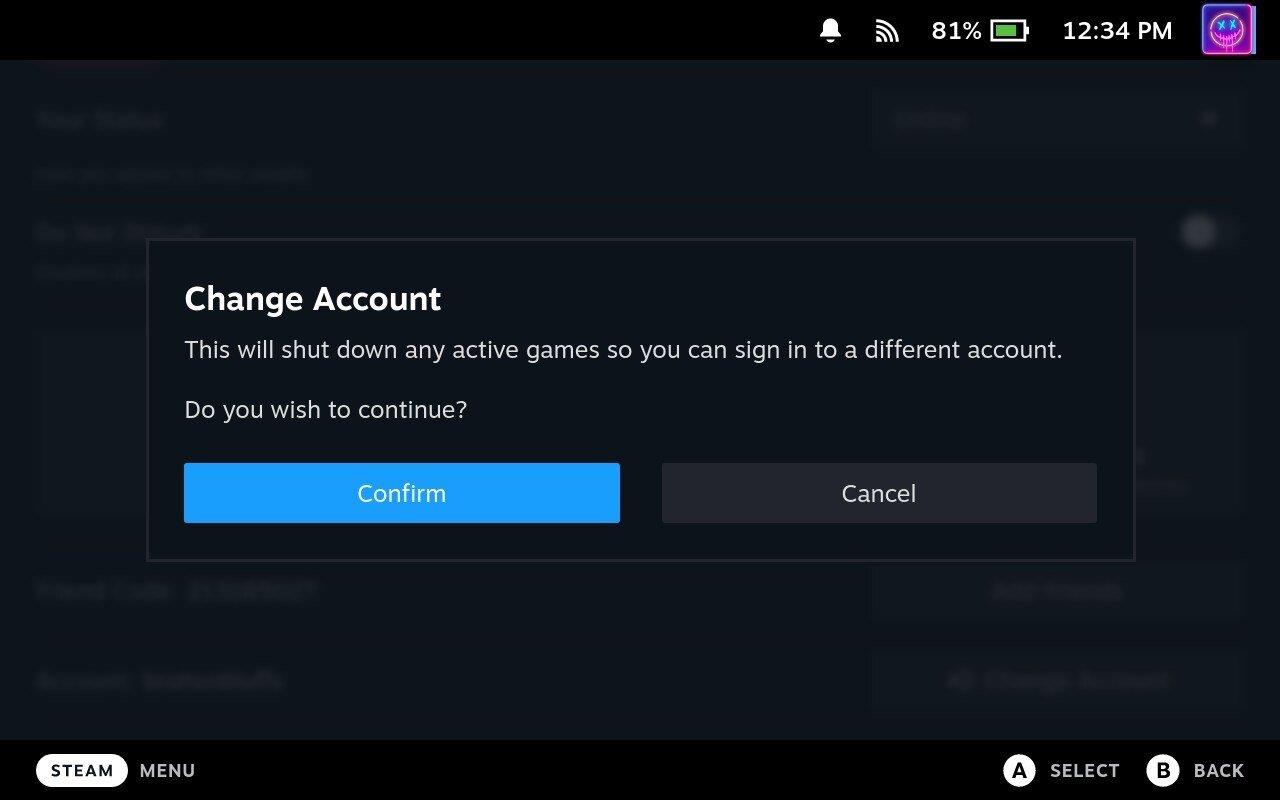
- Στη συνέχεια, θα σας ζητηθεί να εισαγάγετε το όνομα χρήστη και τον κωδικό πρόσβασης του λογαριασμού Steam που θέλετε να προσθέσετε. Εάν το άτομο που προσθέτετε δεν έχει λογαριασμό Steam, μπορείτε να δημιουργήσετε έναν επιλέγοντας «Δημιουργία λογαριασμού» και ακολουθώντας τις οδηγίες.
- Αφού εισαγάγετε τα στοιχεία του λογαριασμού, κάντε κλικ στο « Σύνδεση ». Στη συνέχεια, το Steam Deck θα επαληθεύσει τα στοιχεία του λογαριασμού.
- Μόλις επαληθευτεί ο λογαριασμός, θα προστεθεί στη συσκευή. Ο νέος χρήστης θα εμφανιστεί τώρα στην οθόνη σύνδεσης και μπορεί να επιλέξει τον λογαριασμό του για πρόσβαση στη βιβλιοθήκη και τις ρυθμίσεις του Steam.
Θυμηθείτε, κάθε χρήστης πρέπει να έχει τον λογαριασμό του Steam για να προστεθεί στο Steam Deck. Επίσης, να θυμάστε ότι δεν υποστηρίζουν όλα τα παιχνίδια πολλούς χρήστες, επομένως ελέγξτε τις ρυθμίσεις του παιχνιδιού εάν αντιμετωπίζετε προβλήματα με την πρόσβαση σε ένα παιχνίδι σε διαφορετικό λογαριασμό χρήστη.
Διαχείριση πολλών χρηστών
Η προσθήκη πολλών χρηστών στο Steam Deck σας είναι μόνο η αρχή. Μπορείτε επίσης να διαχειριστείτε αυτούς τους χρήστες καταργώντας λογαριασμούς που δεν χρειάζονται πλέον ή κάνοντας εναλλαγή μεταξύ χρηστών χωρίς να αποσυνδεθείτε και να εισέλθετε ξανά.
Πατήστε το κουμπί Steam για να εμφανιστεί το Steam Overlay για εναλλαγή μεταξύ χρηστών. Στη συνέχεια, επιλέξτε «Εναλλαγή χρήστη» και επιλέξτε τον λογαριασμό στον οποίο θέλετε να αλλάξετε. Αυτό διευκολύνει την κοινή χρήση της συσκευής μεταξύ πολλών χρηστών, ακόμη και κατά τη διάρκεια μιας περιόδου λειτουργίας παιχνιδιού.
συμπέρασμα
Η δυνατότητα προσθήκης πολλών χρηστών στο Steam Deck το καθιστά μια ευέλικτη συσκευή που μπορεί να μοιραστεί μεταξύ μελών της οικογένειας ή φίλων, καθένας με τη δική του εξατομικευμένη εμπειρία παιχνιδιού. Είτε παίζετε εναλλάξ ένα παιχνίδι για έναν παίκτη είτε ο καθένας παίζει τα παιχνίδια σας, πολλοί λογαριασμοί χρηστών μπορούν να βελτιώσουν την εμπειρία του Steam Deck. Με αυτόν τον οδηγό, θα πρέπει πλέον να μπορείτε να προσθέτετε και να διαχειρίζεστε πολλούς χρήστες στο Steam Deck σας εύκολα. Καλό παιχνίδι!